把excel数据导入数据库的方法:
1、首先我们需要在mysql管理工具上面新建一个表,也可以用mysql命令创建,表建立完成之后,你需要将表中的字段名字告诉给填写excel表的人员;
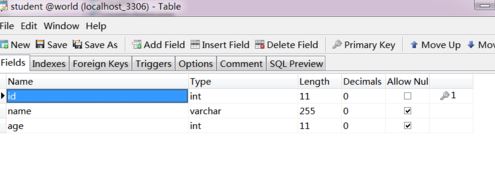
2、打开excel表,按照程序提供的字段填写相应的数据.此时注意下面几点:名字(我用红色标示出来了)需要跟程序提供的一样,其他的描述,表头可以不写都行,如图:
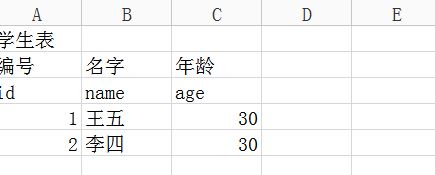
3、我使用的mysql管理工具是Navicat for MySQL,打开工具,选择表所在的数据库,然后点击数据库名字,右键数据,出来下拉菜单选择import wizard ,有汉化版本的更明确.弹出一个选择界面,我们选择excel file文件,如图:
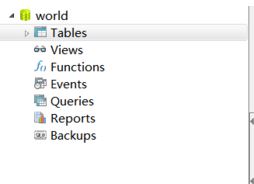
4、点击next(下一步),我们选择我们对应的excel文件就行,然后再下面选在我们的文件内容在哪一个sheet中,也就是你的内容写在excel什么地方,这点需要注意,也是关键的地方,我的内容在sheet3中,所以我选择sheet3 :
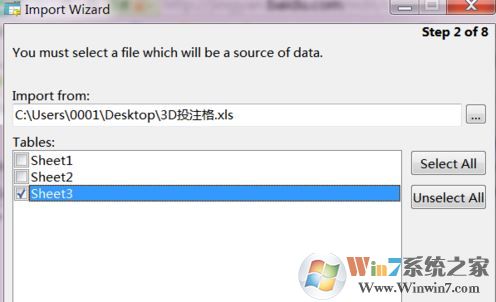
5、点击next (此步骤也是关键步骤),需要注意2点: 1:filed name row 就是你的字段所在excel中的位置,也就是第几行(简单办法,一般就是英文对应的那一列).2:first data row(从哪一行开始执行),数据从哪一行开始呢,我这里选择的是3,4.
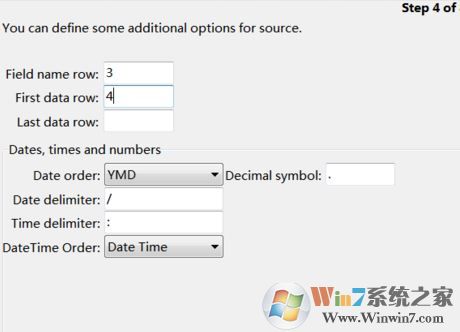
6、点击next 我们选择 target table 目标对应的数据库,选择你要导入到哪个数据库中表中,如图:
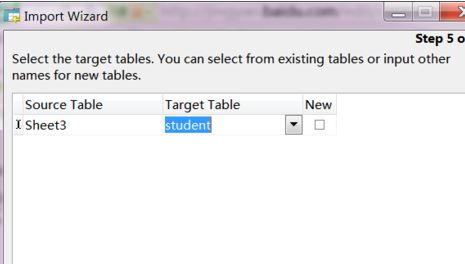
7、我们默认next到最后 就行了.然后打开表就能看到数据跟excel表中的一样。
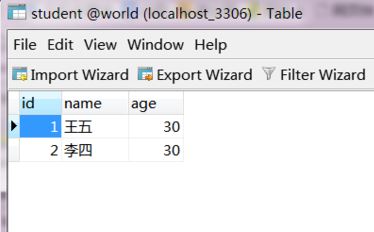
以上便是winwin7小编给大家分享的关于把excel数据导入数据库的方法!